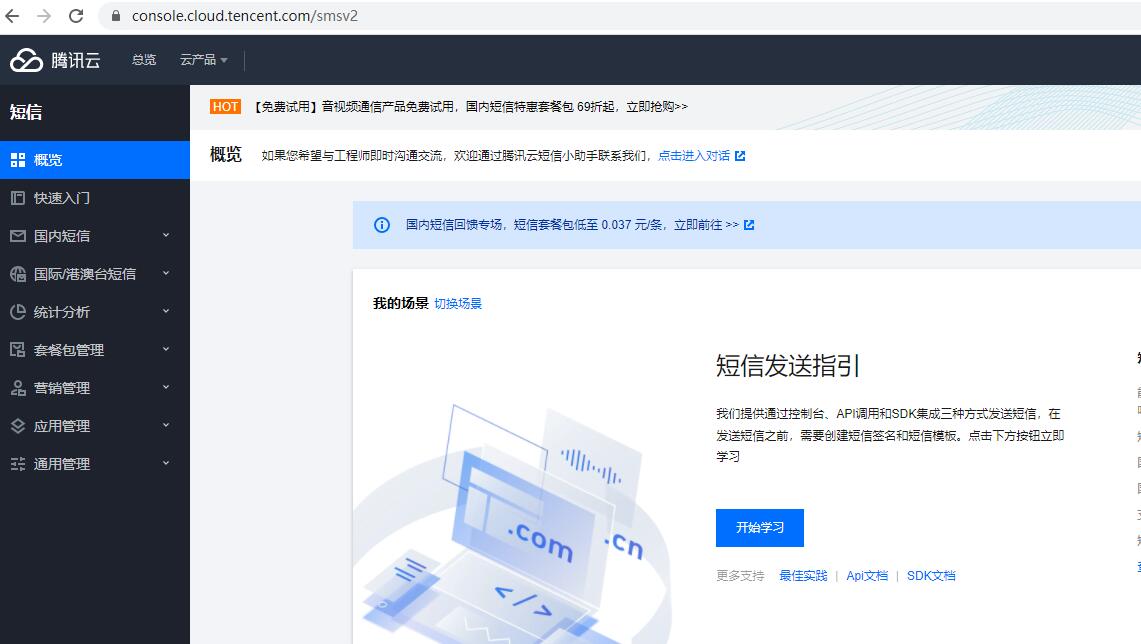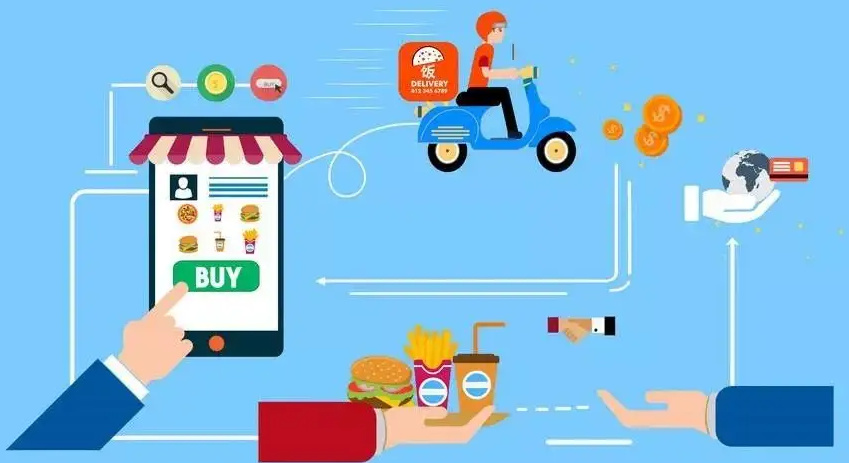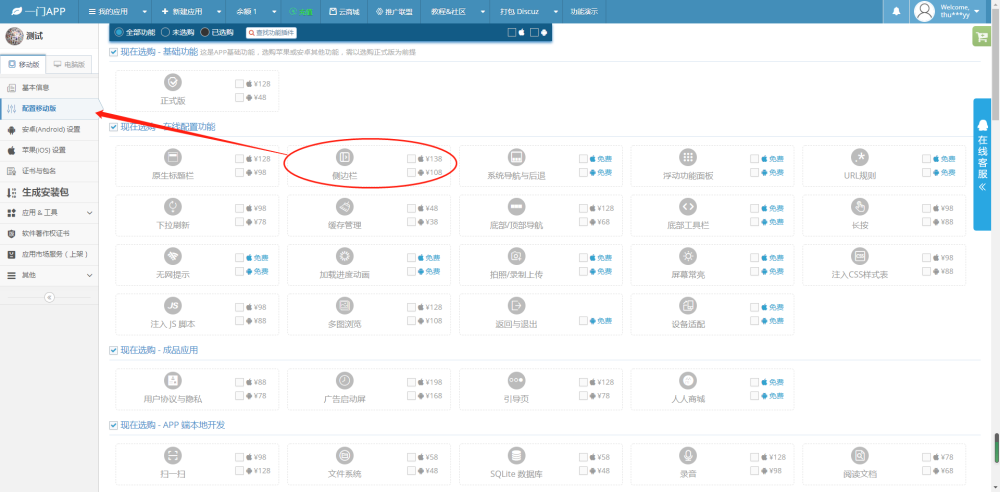使用 Android Studio 进行 C++ 开发主要涉及以下三个方面:
1. 配置环境
配置环境是 C++ 开发的第一步,主要包括以下几个步骤:
1. 下载 C++ 开发所需的 NDK,可以通过在 Android Studio 中打开 SDK Manager 来下载。
2. 在项目的 build.gradle 文件中配置 NDK 的路径:
```
android {
...
ndk {
// path 是本地 NDK 路径
path 'D:/my/ndk/path'
}
}
```
3. 在 C++ 文件中添加头文件,如:
```
#include
#include
```
2. 编写 JNI 接口
在 Android Studio 中进行 C++ 开发,需要编写 JNI 接口来将 C++ 与 Java 进行交互。 JNI 接口定义了 C++ 函数与 Java 方法的对应关系,使得 Java 层可以调用 C++ 函数。
下面是一个简单的 JNI 接口定义示例:
```
#include
#include
extern "C" JNIEXPORT jstring JNICALL
Java_com_example_myapp_MainActivity_getMessage(JNIEnv *env, jobject /* this */) {
std::string message = "Hello from C++";
return env->NewStringUTF(message.c_str());
}
```
该 JNI 接口定义了一个名为 `getMessage` 的 C++ 方法,该方法返回一个字符串 "Hello from C++"。在 Java 键入该方法名时,Android Studio 将自动匹配到对应的 C++ 函数。
3. 编写 C++ 代码
在 Android Studio 中进行 C++ 开发时,需要在项目中添加 C++ 源文件,并在其中实现逻辑。以下是一个简单的 C++ 开发示例:
```
#include
#include
extern "C" JNIEXPORT jstring JNICALL
Java_com_example_myapp_MainActivity_getMessage(JNIEnv *env, jobject /* this */) {
std::string message = "Hello from C++";
return env->NewStringUTF(message.c_str());
}
```
该 C++ 文件中定义了一个函数 `getMessage`,并在其中返回一段字符串 "Hello from C++"。这段 C++ 代码可以在 Android Studio 中编译运行,并在 Java 层通过 JNI 接口调用。
总结起来,使用 Android Studio 进行 C++ 开发需要配置环境、编写 JNI 接口和编写 C++ 代码三个步骤。随着 Android Studio 的不断更新和迭代,C++ 开发也将变得越来越简单易用。